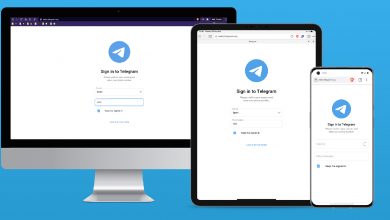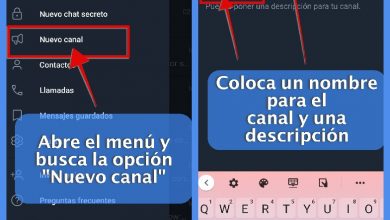Como excluir, editar ou excluir e-mails da minha conta do Instagram
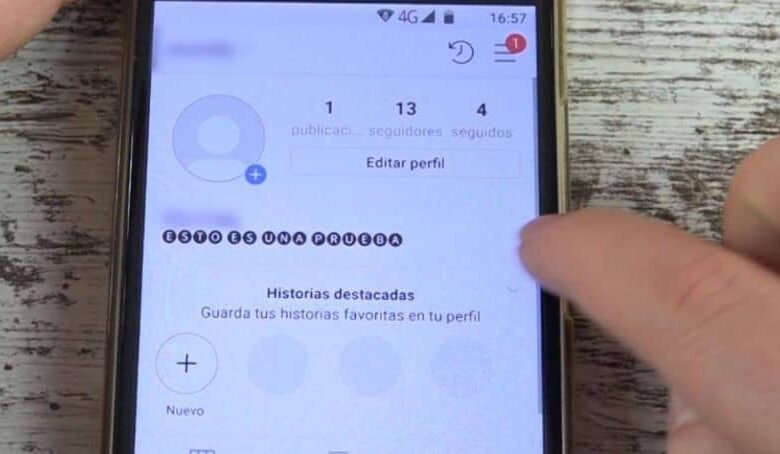
Uma das coisas que sempre nos perguntamos é sabe como deletar, editar ou deletar o e-mail da minha conta do Instagram? Se você já se fez a mesma pergunta, este artigo é para você, porque forneceremos todas as respostas de que você precisa.
Saber dessas informações será muito útil, pois muitas vezes não temos acesso ao e-mail com o qual fizemos o cadastro no Instagram. Também pode acontecer que você não use mais este e-mail, ou que ele tenha sido hackeado, então você gostaria de ter um novo endereço vinculado.
Em suma, existem inúmeras razões pelas quais você gostaria de poder exclua o e-mail que você tem no Android . Portanto, preste atenção às informações que iremos fornecer a você e você verá que é extremamente fácil Mude o endereço de email .
Etapas para editar ou excluir o e-mail da minha conta do Instagram
ter um email vinculado no Instagram é extremamente importante porque é a única maneira de acessar sua conta. Além disso, se por algum motivo algo acontecer ao seu Instagram, as informações chegarão até você precisamente no e-mail que você escreveu lá.
No entanto, como já mencionamos em algumas ocasiões, deixamos de usar o e-mail com o qual nos registramos no Instagram por vários motivos. Portanto, você deve modifique ou exclua , você pode fazer essa alteração através do aplicativo do seu celular ou diretamente no site do seu computador.
Conhecendo essas informações, você só precisa seguir as etapas a seguir ao pé da letra e verá a rapidez com que editar ou excluir este e-mail:
- Entre no seu Instagram , por meio de seu aplicativo móvel ou em seu computador.
- Uma vez dentro, digite "perfil", no caso do aplicativo você o encontrará no canto inferior direito e no seu computador no canto superior direito.
- Ao entrar, você deve clicar em "editar perfil".
- Uma série de opções aparecerá e você precisará inserir algumas "informações de perfil" e editar o e-mail que possui em sua conta.
- Depois de colocar o novo e-mail que deseja configurar, clique em "aprovação" que aparece no canto superior direito.
- É aberta uma guia na qual indicam que uma mensagem foi enviada a você por e-mail.
- Digite o e-mail para que possa configurar o novo endereço que acabou de inserir e pronto.
Uma vez configurado, tudo que você precisa fazer é confirme seu novo endereço de e-mail , que mostraremos abaixo.
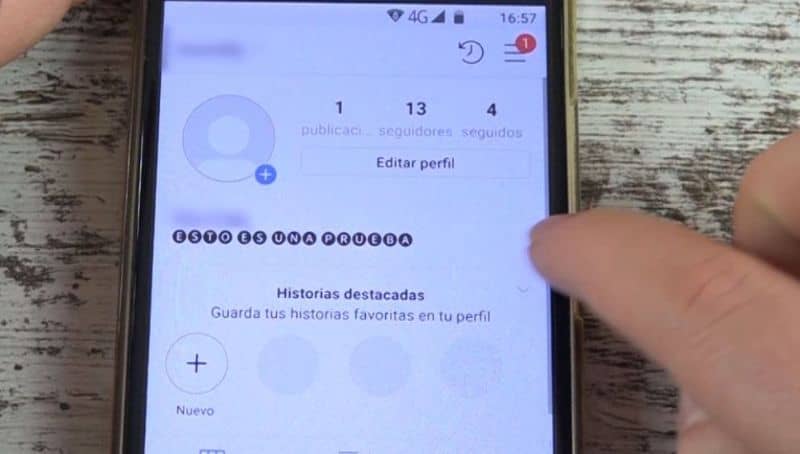
Como confirmar seu e-mail do Instagram
Agora, se você já alterou seu e-mail do Instagram, com os passos que mencionamos acima, é hora de confirmar . Para isso, basta seguir as instruções que mencionamos a seguir:
- Entre novamente em sua conta do Instagram, baixando da Play Store de seu aplicativo móvel ou de seu navegador.
- Selecione “perfil” e entre em “editar perfil”.
- Uma vez dentro, acesse a seção "informações do perfil", pressione "confirmar" no e-mail que aparecerá.
- Após a confirmação, você receberá uma janela indicando que outro e-mail foi enviado para você, com um link e você deve verificar "Aceitar" .
- Digite seu e-mail selecione o "link" e assim você terá confirmado seu novo e-mail do Instagram.
Seguindo todas essas etapas, você perceberá que é muito fácil mude seu email e é claro que você não precisará mais se preocupar. Bem, todas as informações relevantes do Instagram virão direto para o novo e-mail que você configurou. Além disso, depois de alterar sua senha, você pode alterar ou edite as informações da biografia da sua conta do Instagram .
Além disso, é muito rápido, então você não vai investir muito tempo, apenas certifique-se de seguir as instruções mencionadas acima e pronto. Não espere mais e comece a mudar seu e-mail no Instagram e Nos conte sobre sua experiência em um comentário.

Se as informações que você acabou de ler o ajudaram, continue lendo os artigos em nosso blog. Você também pode estar interessado em: Como desvincular ou desconectar minha conta do Instagram do Facebook.